Configurazione delle VLAN del gruppo AP con i controller LAN wireless
Sommario
Introduzione
In questo documento viene spiegato come configurare le VLAN di gruppo dei punti di accesso (AP) con i Wireless LAN Controller (WLC) e i Lightweight Access Point (LAP).
Prerequisiti
Requisiti
Prima di provare questa configurazione, accertarsi di soddisfare i seguenti requisiti:
-
Conoscenze base della configurazione di LAP e WLC di Cisco
-
Conoscenze base di LWAPP (Lightweight Access Point Protocol)
Componenti usati
Le informazioni fornite in questo documento si basano sulle seguenti versioni software e hardware:
-
Cisco 4400 WLC con firmware release 4.0
-
Cisco serie 1000 LAP
-
Cisco 802.11a/b/g Wireless Client Adapter con firmware versione 2.6
-
Router Cisco 2811 con software Cisco IOS® versione 12.4(2)XA
-
Due switch Cisco serie 3500 XL con software Cisco IOS versione 12.0(5)WC3b
Le informazioni discusse in questo documento fanno riferimento a dispositivi usati in uno specifico ambiente di emulazione. Su tutti i dispositivi menzionati nel documento la configurazione è stata ripristinata ai valori predefiniti. Se la rete è operativa, valutare attentamente eventuali conseguenze derivanti dall'uso dei comandi.
Convenzioni
Per ulteriori informazioni sulle convenzioni usate, consultare il documento Cisco sulle convenzioni nei suggerimenti tecnici.
Premesse
In scenari di implementazione tipici, ogni WLAN è mappata a un'unica interfaccia dinamica per WLC, ma si consideri uno scenario di implementazione in cui è presente un WLC da 4404 a 100 che supporta il numero massimo di AP (100). Si consideri ora uno scenario in cui 25 utenti sono associati a ciascun access point. Il risultato sarebbero 2500 utenti che condividono una singola VLAN. Alcuni progetti dei clienti possono richiedere dimensioni di subnet notevolmente inferiori. Per risolvere questo problema, occorre suddividere la WLAN in più segmenti. La funzionalità di raggruppamento AP del WLC consente di supportare una singola WLAN su più interfacce dinamiche (VLAN) sul controller. Questa operazione viene eseguita quando un gruppo di access point è mappato a un'interfaccia dinamica specifica. I punti di accesso possono essere raggruppati logicamente per gruppo di lavoro dei dipendenti o fisicamente per posizione.
Le VLAN del gruppo AP vengono usate in una configurazione in cui è richiesta una WLAN universale (SSID [Service Set Identifier]) ma i client devono essere differenziati (posizionati su interfacce diverse configurate sul WLC) in base ai LAP fisici a cui si associano.
Le VLAN di gruppi di access point, chiamate anche VLAN specifiche del sito, sono un modo per consentire il bilanciamento del carico su una WLAN creando gruppi di LAP Cisco che sostituiscono l'interfaccia normalmente fornita dalla WLAN. Quando un client si unisce a una WLAN, l'interfaccia utilizzata è determinata dal LAP a cui è associato e dalla ricerca della VLAN e della WLAN del gruppo AP per quel LAP.
Il metodo tradizionale per assegnare un'interfaccia a un dispositivo è basato sull'override dei criteri SSID o AAA. In questo caso, se un client desidera trasmettere informazioni a un altro client su una WLAN, la trasmissione viene ricevuta da tutti i client su tale WLAN, indipendentemente dal fatto che sia destinata a loro o meno.
La funzionalità AP Group VLAN è un metodo aggiuntivo utilizzato per limitare al minimo i domini di trasmissione. A tale scopo, è necessario segmentare logicamente una WLAN in più domini di broadcast. che limita la trasmissione di una WLAN a un gruppo più piccolo di LAP. Ciò consente di gestire in modo più efficace il bilanciamento del carico e l'allocazione della larghezza di banda. La funzione AP Group VLAN crea una nuova tabella nel controller che elenca le interfacce per ogni ID WLAN. Ogni voce della tabella viene indicizzata utilizzando un nome di posizione (che definisce il gruppo di LAP).
Nota: i gruppi di punti di accesso non consentono il roaming multicast oltre i limiti del gruppo. I gruppi di access point consentono ai punti di accesso sullo stesso controller di mappare la stessa WLAN (SSID) a VLAN diverse. Se un client esegue il roaming tra punti di accesso in gruppi diversi, la sessione multicast non funziona correttamente perché non è attualmente supportata. Al momento, il WLC inoltra il multicast solo per la VLAN configurata sulla WLAN e non prende in considerazione le VLAN configurate nei gruppi di access point.
Questo elenco mostra il numero massimo di gruppi di access point che è possibile configurare su un WLC:
-
Massimo 50 gruppi di access point per i Cisco serie 2100 Controller e i moduli di rete dei controller
-
Un massimo di 300 gruppi di punti di accesso per i controller Cisco serie 4400, Cisco WiSM e Cisco 3750G Wireless LAN Controller Switch
-
Massimo 500 gruppi di access point per i controller Cisco serie 5500
Questo documento offre un esempio di configurazione che illustra l'utilizzo di questa funzione e spiega anche come configurare le VLAN specifiche del sito.
Installazione della rete
In questa configurazione di rete, ci sono due edifici separati. L'edificio 1 ospita studenti e l'edificio 2 ospita personale. Ogni edificio ha il proprio set di LAP che parlano allo stesso WLC ma pubblicizzano solo una WLAN (SSID) chiamata School. Ci sono cinque LAP nell'edificio 1 e cinque LAP nell'edificio 2.
I LAP nell'edificio 1 devono essere raggruppati nel gruppo AP Studenti legati all'interfaccia dinamica Student-VLAN. I LAP nell'edificio 2 devono essere raggruppati in personale del gruppo AP collegato all'interfaccia dinamica Staff-VLAN. Con questa configurazione sul WLC, tutti i client associati ai LAP nell'edificio 1 vengono inseriti nell'interfaccia studente-VLAN e viene assegnato un indirizzo IP dall'ambito DHCP configurato per il gruppo Student AP. I client associati ai LAP nell'edificio 2 vengono inseriti nell'interfaccia Staff-VLAN e ricevono un indirizzo IP dall'ambito DHCP configurato per il gruppo Staff AP, anche se tutti i client sono associati alla stessa WLAN (SSID) chiamata School.
Nell'esempio viene mostrato come configurare i WLC e i LAP per questa configurazione. Questi parametri vengono utilizzati per l'impostazione della rete nel presente documento:
AP Group 1: AP Group Name : Students Dynamic Interface : Student-VLAN DHCP server: 172.16.1.30 (Internal DHCP Server on the WLC) DHCP Scope: 10.0.0.2-10.0.0.15 Authentication : none SSID: School
AP Group 2: AP Group Name : Staff Dynamic Interface : Staff-VLAN DHCP server: 172.16.1.30 (Internal DHCP Server on the WLC) DHCP Scope: 192.168.1.2-192.168.1.15 Authentication : none SSID: School
Configurazione
Prima di configurare la funzione VLAN del gruppo AP, è necessario configurare il WLC per il funzionamento di base e registrare i LAP sul WLC. In questo documento si presume che il WLC sia configurato per il funzionamento di base e che i LAP siano registrati sul WLC. Se si è un nuovo utente che cerca di configurare il WLC per il funzionamento di base con i LAP, fare riferimento alla registrazione di un Lightweight AP (LAP) su un Wireless LAN Controller (WLC).
Dopo aver registrato i LAP sul WLC, è possibile configurare le VLAN del gruppo AP.
Completare queste attività per configurare i LAP e i WLC per questa configurazione:
Esempio di rete

Configurazione delle interfacce dinamiche studente-VLAN e personale-VLAN
Completare questi passaggi per creare le interfacce dinamiche sul WLC:
-
Andare alla GUI del WLC e scegliere Controller > Interfacce.
Viene visualizzata la finestra Interfacce. In questa finestra sono elencate le interfacce configurate sul controller. Queste interfacce includono:
-
interfaccia di gestione
-
interfaccia ap-manager
-
interfaccia virtuale
-
service port interface
-
interfacce dinamiche definite dall'utente
Per creare una nuova interfaccia dinamica, fare clic su New (Nuovo).
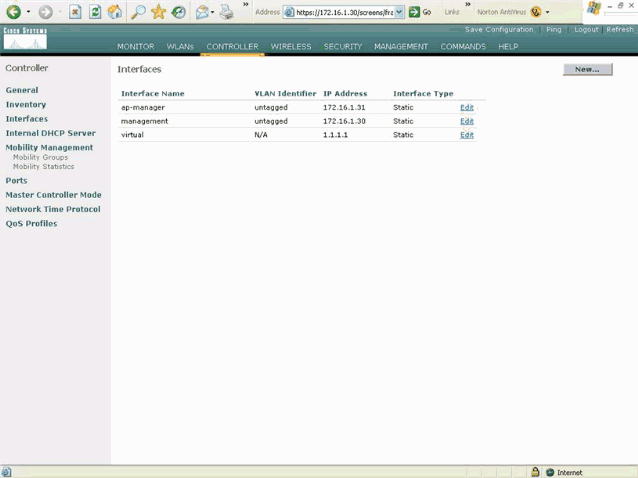
-
-
Nella finestra Interfacce > Nuovo, immettere il nome dell'interfaccia e l'ID VLAN. Quindi fare clic su Applica.
Nell'esempio, il nome dell'interfaccia dinamica è Student-VLAN e l'ID VLAN è assegnato 10.

-
Nella finestra Interfacce > Modifica, immettere l'indirizzo IP, la subnet mask e il gateway predefinito per l'interfaccia dinamica. Assegnarla a una porta fisica sul WLC e immettere l'indirizzo IP del server DHCP. Quindi fare clic su Applica.
Nell'esempio, i seguenti parametri vengono usati per l'interfaccia Student-VLAN:
Student-VLAN IP address: 10.0.0.1 Netmask: 255.0.0.0 Default gateway: 10.0.0.50 Port on WLC: 1 DHCP server: 172.16.1.30 (Internal DHCP server on the WLC)

-
Ripetere i passaggi da 1 a 3 per creare un'interfaccia dinamica per Staff-VLAN.
In questo esempio vengono usati questi parametri per l'interfaccia Staff-VLAN:
Staff-VLAN IP address: 192.168.1.1 Netmask: 255.255.255.0 Default gateway: 192.168.1.50 Port on WLC: 1 DHCP server: 172.16.1.30 (Internal DHCP server on the WLC)


Dopo aver creato due interfacce dinamiche, la finestra Interfacce riepiloga l'elenco delle interfacce configurate sul controller:

Il passaggio successivo è configurare i gruppi di access point sul WLC.
Creazione dei gruppi PA per studenti e personale
Completare questi passaggi per creare i gruppi AP per studenti e personale sul WLC:
-
Andare alla GUI del controller e scegliere WLAN > AP Group VLAN.
Viene visualizzata la pagina VLAN del gruppo AP.
-
Per abilitare la funzione VLAN del gruppo AP, selezionare AP Group VLAN Feature Enable, quindi fare clic su Apply.
-
Immettere il nome e la descrizione del gruppo AP, quindi fare clic su Crea nuovo gruppo AP per creare un nuovo gruppo AP.
In questa configurazione, vengono creati due gruppi di punti di accesso. Un gruppo di punti di accesso è destinato ai LAP nell'edificio 1 (per consentire agli studenti di accedere alla rete WLAN) ed è denominato Students. Il secondo gruppo di punti di accesso è riservato ai LAP nell'edificio 2 (per consentire al personale di accedere alla WLAN) ed è denominato Staff.

Nota: usare questo comando per abilitare la funzione VLAN del gruppo AP dalla CLI:
config location enable/disable
Nota: usare questo comando per definire la stringa della posizione (nome del gruppo AP) usando la CLI:
config location add -
Per il nuovo gruppo di contabilità chiamato Studenti, fare clic su Dettagli. Selezionare il SSID appropriato dal menu a discesa WLAN SSID e l'interfaccia con cui si desidera mappare questo gruppo di access point.
Per il gruppo AP Studenti, selezionare la scuola SSID e mapparla all'interfaccia Studenti-VLAN. Fare clic su Add Interface Mapping. Queste schermate mostrano un esempio:


-
Fare clic su Apply (Applica).
Nota: per mappare l'interfaccia ai gruppi AP dalla CLI, usare questo comando:
config location interface-mapping add -
Ripetere i passaggi da 3 a 5 per creare il secondo gruppo AP denominato Staff.
Per il gruppo AP Staff, selezionare la SSID School e mapparla all'interfaccia Staff-VLAN. Queste schermate mostrano un esempio:


A partire da Wireless LAN Controller versione 4.1.181.0, i comandi per configurare i gruppi di access point con la CLI sono stati modificati. Nella versione 4.1.181.0, questi sono i comandi utilizzati per configurare un nuovo gruppo AP con la CLI:
Per abilitare un gruppo di punti di accesso, utilizzare quanto segue:
config wlan apgroup add <apgroup name> <description>
Per eliminare un gruppo esistente, utilizzare quanto segue:
config wlan apgroup delete <apgroup name>
Per aggiungere una descrizione al gruppo di punti di accesso, utilizzare quanto segue:
config wlan apgroup description <apgroup name> <description>
Per creare un nuovo mapping di gruppo AP/WLAN/interfaccia, usare questo comando:
config wlan apgroup interface-mapping add <apgroup name> <WLAN Id> <Interface Name>
Assegnare i LAP al gruppo di punti di accesso appropriato
L'operazione finale consiste nell'assegnare i LAP ai gruppi di punti di accesso appropriati. Ci sono cinque LAP nell'edificio 1 e cinque LAP nell'edificio 2. Assegnare i LAP nell'edificio 1 al gruppo Students AP e i LAP nell'edificio 2 al gruppo Staff AP.
A tale scopo, completare i seguenti passaggi:
-
Andare alla GUI del controller e scegliere Wireless > Access Point > Tutti gli access point.
La pagina Tutti gli access point elenca i LAP attualmente registrati sul controller.
-
Per assegnare un LAP a un gruppo AP, fare clic sul collegamento Detail per il LAP.
Nella pagina Tutti gli access point > Dettagli per il LAP selezionato, scegliere il gruppo AP appropriato dal menu a discesa Nome gruppo AP.

In questo esempio, uno dei LAP nell'edificio 1 viene assegnato al gruppo Students AP. Fare clic su Apply (Applica).
Nota: per assegnare un gruppo AP a un LAP, usare questo comando dalla CLI del controller:
config ap group-name -
Ripetere i passaggi 1 e 2 per tutti i cinque LAP da associare al gruppo AP Studenti e per i cinque LAP da associare al gruppo AP Personale.
Ecco le schermate di uno dei LAP mappati al gruppo AP Staff:

Al completamento di questi passaggi, sono stati configurati due gruppi di punti di accesso denominati Staff e Studenti e sono stati mappati cinque LAP nell'edificio 1 agli studenti del gruppo di accesso e cinque LAP nell'edificio 2 al gruppo di accesso Staff. Ora, quando i client dell'edificio 1 si connettono alla WLAN usando la scuola SSID, vengono mappati agli studenti del gruppo AP e viene loro assegnato un indirizzo IP dall'ambito DHCP definito per l'interfaccia dinamica Student-VLAN. Analogamente, quando i client dell'edificio 2 si connettono alla WLAN usando la scuola SSID, vengono mappati al gruppo AP Staff e gli viene assegnato un indirizzo IP dall'ambito DHCP definito per l'interfaccia dinamica Staff-VLAN.
Nota: quando si configurano due controller per consentire agli access point di unirsi a essi e si definiscono gruppi di access point su di essi in modo che il client esegua il roaming da un gruppo di access point all'altro su controller diversi, gli SSID vengono mappati su interfacce diverse sui diversi gruppi di access point. I client non sono in grado di ricevere pacchetti multicast a causa dell'implementazione multicast corrente. La modalità multicast non funziona con nessuna funzionalità di override dell'interfaccia, che include gruppi AP, assegnazioni di VLAN dinamiche e così via.
Verifica
Per verificare la configurazione, è possibile utilizzare il comando show location summary. Ecco un esempio.
(Cisco Controller) >show location summary
Status........................................... enabled
Site Name....................................... Staff
Site Description................................. AP Group - Staff in Building2
WLAN......................................... 2
Interface Override....................... staff-vlan
Site Name....................................... Students
Site Description................................. AP Group - Students in Building1
WLAN......................................... 1
Interface Override....................... student-vlan
Per i WLC con versione 4.1.181.0 o successive, usare questo comando per verificare la configurazione della VLAN del gruppo AP.
show wlan apgroups
Per verificare questa impostazione, in questo esempio viene mostrato ciò che accade quando un client viene associato a uno dei LAP nell'edificio 1. Quando il client arriva nell'edificio 1, viene associato a uno dei LAP nell'edificio 1 utilizzando la scuola SSID. Viene automaticamente mappato all'interfaccia dinamica Student-VLAN e gli viene assegnato un indirizzo IP dall'ambito definito per l'interfaccia Student-VLAN.
Quando un client si associa per la prima volta al LAP1 su un controller, questo applica i criteri di override della VLAN del gruppo AP come configurati. Quando il client esegue il roaming a un altro LAP sullo stesso controller, viene riapplicata la policy specificata dalla VLAN del gruppo AP LAP1. Durante una singola sessione, un client non modifica le VLAN quando effettua il roaming tra i punti di accesso di un singolo controller per garantire un roaming ottimale.
Quando si utilizza il roaming tra LAP associati a controller diversi, il sistema si comporta in base alle normali regole di roaming.
Quando un client viene associato a un punto di accesso sul secondo controller, viene eseguito il mapping del client all'interfaccia specificata dall'override. Se l'access point è un membro dello stesso gruppo di access point, si verifica un evento di mobilità di layer 2.
Se l'access point è membro di un gruppo di access point diverso, si verifica un evento di mobilità di layer 3. La VLAN viene usata per determinare l'evento di mobilità anziché l'interfaccia configurata della WLAN.
Per ulteriori informazioni sul roaming in una WLAN basata su WLC, fare riferimento alla sezione Panoramica sulla mobilità di Configurazione dei gruppi di mobilità.
Risoluzione dei problemi
È possibile utilizzare questi comandi di debug per risolvere i problemi relativi alla configurazione.
-
debug dot11 mobile enable: utilizzare questo comando per configurare il debug degli eventi mobili 802.11.
Se si esegue il test della mobilità, è possibile utilizzare anche i seguenti debug:
-
debug mobility handoff enable: utilizzare questo comando per avviare il debug delle opzioni di mobilità.
-
debug pem {packet/events}: utilizzare questo comando per configurare le opzioni di debug di access policy manager.
-
Immettere il pacchetto per configurare il debug degli eventi di Policy Manager.
-
Immettere gli eventi per configurare il debug della macchina a stati di Policy Manager.
-
Informazioni correlate
Cronologia delle revisioni
| Revisione | Data di pubblicazione | Commenti |
|---|---|---|
1.0 |
21-Jan-2008 |
Versione iniziale |
 Feedback
Feedback